Klik på ![]() i værktøjslinjen, når du har åbnet modulet Kollektiv råderet (Afdeling - Kollektiv råderet).
i værktøjslinjen, når du har åbnet modulet Kollektiv råderet (Afdeling - Kollektiv råderet).
Her skal du sætte budgetter og projekttyper op og koble dem sammen til brug for de forskellige projekter på lejemålene.
Vi anbefaler, at I grundigt overvejer strukturen for jeres kollektive råderetter, inden I påbegynder opsætningen. Overvej blandt andet om det skal være muligt at have flere typer af kollektive råderetter på det samme projekt - fx renovering af køkken og bad på samme projekt - eller om de skal holdes adskilt, samt om projekterne skal være generelt gældende for flere selskaber/afdelinger.
Før en aktuel budgetskabelon kan anvendes, skal I igennem følgende opsætning.
Viste rækkefølge anbefales:
På fanen Budgetskabelon
Budgetkategorier (nederste tabel)
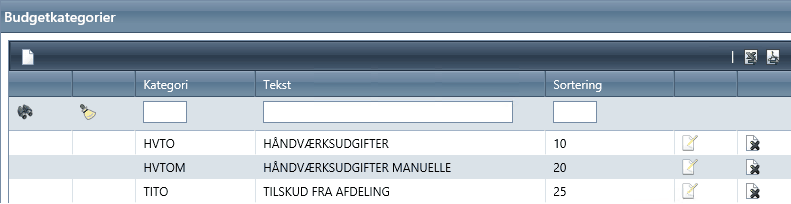
Budgetkategorier er de forskellige typer af udgifter, som skal indgå i budgetterne på de enkelte projekter, dvs. at det typisk er de kategoriger, hvor du ønsker en total.
Her skal du udsøge, oprette, redigere eller slette budgetkategorier, som du skal benytte til at lave budgetskabelon opsætning.
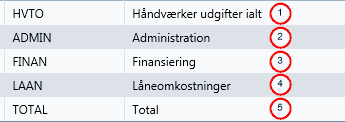
Der er fem faste budgetkategorier, som skal indgå i samtlige budgetter. De skal være oprettet som vist ovenfor.
Du bestemmer selv sorteringen, dvs. placeringen af dem under budgetvisningen på lejemålet:
Du kan oprette lige så mange kategorier, som du har brug for. De skal navngives med bogstaver maks. fem bogstaver.
Vær opmærksom på, at sorteringsnummeret bestemmer, hvilken rækkefølge budgetkategorierne bliver vist i budgettet, hvor det mindste tal bliver vist først.
Udsøg en budgetkategori
1.Indtast det du vil søge på i felterne "Kategori", "Tekst" og/eller "Sortering" i toppen af tabellen.
2.Klik på ![]() for at igangsætte søgningen.
for at igangsætte søgningen.
3.Klik på ![]() , hvis du vil fjerne det, der står i søgefelterne.
, hvis du vil fjerne det, der står i søgefelterne.
Opret budgetkategori
1.Klik på ![]() .
.
2.Kategori - her skal du indtaste en unik bogstavkombination på maks. fem bogstaver.
3.Beskrivelse - her skal du indtaste en beskrivelse af kategorien.
4.Sortering - her skla ud indtaste et to cifret tal, der bestemmer rækkefølgen.
5.Klik på Indsæt og du opretter budgetkategorien.
Du kan redigere ![]() og slette
og slette ![]() allerede oprettede Budgetkategorier
allerede oprettede Budgetkategorier
Budgetskabeloner (næstøverste tabel)
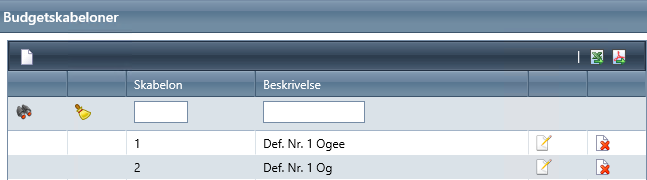
Her skal du udsøge, oprette, redigere eller slette budgetskabeloner, der skal benyttes som grundlag for de kollektive råderetter.
Udsøg en budgetskabelon
1.Indtast det du vil søge på i felterne "Skabelon" og/eller "Beskrivelse" i toppen af tabellen.
2.Klik på ![]() for at igangsætte søgningen.
for at igangsætte søgningen.
3.Klik på ![]() , hvis du vil fjerne det, der står i søgefelterne.
, hvis du vil fjerne det, der står i søgefelterne.
Opret budgetskabelon
1. Klik på ![]() .
.
2. Skabelon - her skal du indtaste et unikt tal med maks. fire cifre, som skal udgøre skabelonens nummer.
3. Beskrivelse - her skal du indtaste en beskrivelse af skabelonen.
4. Klik på Indsæt og du opretter skabelonen.
Du kan redigere ![]() og slette
og slette ![]() allerede oprettede Budgetskabeloner.
allerede oprettede Budgetskabeloner.
Budgetskabelon opsætning (øverste tabel)
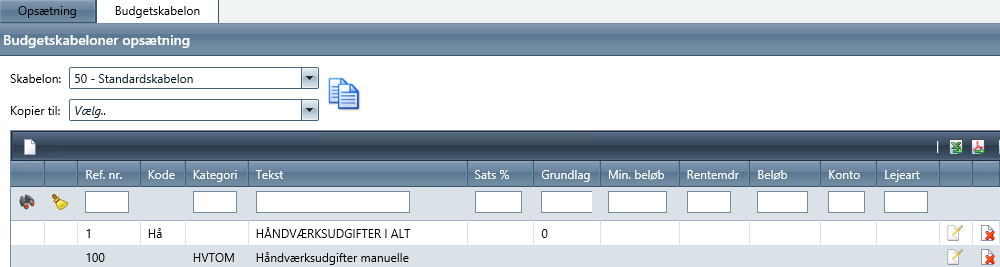
Her skal du udsøge, oprette, redigere, eller slette opsætninger af budgetskabeloner, som skal kunne benyttes på de forskellige kollektive råderetter.
Det er her du sætter op, hvilke poster, der skal være tilgængelige/medtages under hver enkelt budgetkategori, som vises på lejemålsbudgetterne.
Udsøg en bugetskabelon opsætning
1.Klik på linjen Bugetskabelon opsætning.
2.Skabelon - her skal du vælge den budgetskabelon, som du vil lave en opsætning for.
3.Klik på ![]() for at igangsætte søgningen.
for at igangsætte søgningen.
4.Klik på ![]() , hvis du vil fjerne det der står i søgefelterne.
, hvis du vil fjerne det der står i søgefelterne.
Opret bugetskabelon opsætning
1.Klik på linjen Bugetskabelon opsætning.
2.Skabelon - Her skal du vælge den budgetskabelon, som du vil lave en opsætning for.
3.Klik på ![]() .
.
4.Ref. nr. - Indtast her et unikt tal på maks. fem cifre.
Dette reference nummer kan bruges på andre poster på denne skabelonopsætning i feltet "Grundlag".
5.Kode - Her kan du evt. indsætte én af de fire følgende bogføringskoder, hvis denne post er en af følgende:
a. Håndværkerudgifter i alt.
Vises efterfølgende i oversigten som Hå.
b. Administrationsgebyr
Vises efterfølgende i oversigten som Ad.
Bemærk, at ved anførsel af denne kode hentes det udregnede beløb ind fra opsætningen af Administrationsgebyr, der er gældende for dagsdato og projektafdeling.
c. Anskaffelsessum i alt
Vises efterfølgende i oversigten som An.
d. Egenfinansiering
Vises efterfølgende i oversigten som Eg.
6.Kategori -Vælg hvilken budgetkategori, denne post skal tilhører/vises under på budgettet.
7.Tekst - Indtast her den tekst som posten skal vises med på budgettet.
8.Sats % - Indtast her den procentsats, som denne post skal indgå med i budgettet.
9.Grundlag - Hvis andre poster skal danne grundlaget for denne post, skal du indtaste deres ref. nr. her, fx 88,89 - så betyder det at ref. nr. 88 og 89 lægges sammen og danner denne post på budgettet.
Vær opmærksom på, at poster der indsættes i budgettet, hvoraf der skal beregnes en del (sats) til den enkelte lejer, fx (1) og (2) på det nedenstående billede ikke indgår i sammentællingen af denne gruppe (3).
Totalbeløbene vises på budgettet; men de kommer ikke med i sammentællingen.
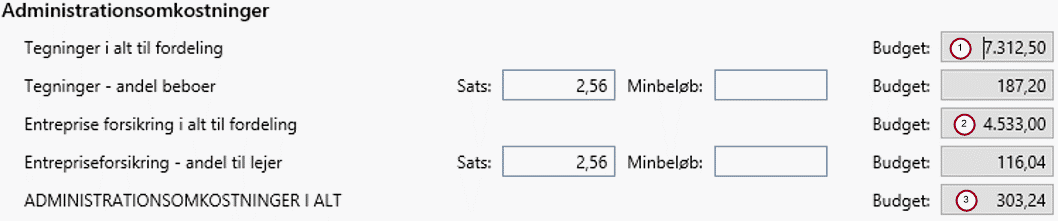
OBS - det er vigtigt, at der på Håndværksudgifter indsættes et 0 her, så sammentælles alle håndværksudgifterne i budgettet.
10.Min Beløb - Indsæt her et beløb, hvis posten minimum skal udgøre et bestemt beløb for at den skal regnes med på budgettet.
11.Rentemdr. - Indtast her antallet af måneder, der skal gå før der skal pålægges renter. Hvis du indtaster 12, vil der blive pålagt renter én gang om året. Hvis du indtaster 1 ,vil der blive påplagt renter hver måned.
12.Beløb - Indtast her et beløb, hvis denne post altid skal indgå med dette faste beløb i budgettet.
13.Konto - Indtast evt. den konto, hvor denne post skal udgiftsposteres i EG Bolig.
14.Lejeart - Indtast evt. den lejeart, som denne post skal bogføres med i EG Bolig. Skal p.t. kun indsættes kun på Egenfinansiering.
15.Klik på Indsæt og du opretter denne post på den valgte budgetskabelon.
Du kan redigere ![]() og slette
og slette ![]() allerede oprettede Budgetskabeloner.
allerede oprettede Budgetskabeloner.
![]() Klik her for at kopiere en aktuel skabelon. Indtast hvilken skabelon du ønsker kopieret til. Opsætningen er nu kopieret til den nye skabelon.
Klik her for at kopiere en aktuel skabelon. Indtast hvilken skabelon du ønsker kopieret til. Opsætningen er nu kopieret til den nye skabelon.
Her kan du oprette administrationsgebyr, som den enkelte lejer pålignes i forbindelse med råderetssager og projekttyper til at styre, hvilken lejeart (afdrag på lejer) og konto (finansprojektkonto) der benyttes på de forskellige projekter.
Administrationsgebyr (øverste tabel)
Her kan du udsøge, oprette, rediger eller slette et administrationsgebyr, som den enkelte lejer skal pålignes ifm. en byggesag.
Bemærk, at administrationsgebyr først kan overføres til lejer/sagen, når du under Budgetskabelon opsætning har oprettet en linje, hvor Koden = Administrationsgebyr og teksten er "Administrationsgebyr".
Start- og slutdato på gebyret bruges fx til at differentiere gebyrbeløbet i forbindelse med vedtagne gebyrstigninger pr. nyt år.
Hvis der er indsat et administrationsgebyr på et budget, kan du bogføre det ved at klikke på knappen ![]() på lejemålet.
på lejemålet.
1. Indtast det du vil søge på i felterne "Selskab", "Afdeling", "Startdato", "Slutdato", "Min. budget", "Max. budget" og/eller "Gebyr" i toppen af tabellen.
2.Klik på ![]() for at igangsætte søgningen.
for at igangsætte søgningen.
3.Klik på ![]() , hvis du vil fjerne det, der står i søgefelterne.
, hvis du vil fjerne det, der står i søgefelterne.
1.Klik på ![]() .
.
2.Selskab - Her skal du vælge det selskab, hvor gebyret skal bruges.
3.Afdeling - Her skal du vælge den afdeling, hvor gebyret skal bruges.
4.Startdato - Her skal du indtaste datoen for, hvornår gebyret skal tages i brug.
5.Slutdato - Her skal du indtaste datoen for, hvornår gebyret ikke skal benyttes mere.
6.Min. budget - Her kan du indtaste minimumsbeløbet for størrelsen af de samlede håndværksudgifter, for at dette gebyr skal gælde.
7.Maks. budget - Her kan du indtaste maksimumsbeløbet for størrelsen af de samlede håndværksudgifter, for at dette gebyr skal gælde.
8.Gebyr - Her skal du indtaste gebyrbeløbet.
9.Klik på Indsæt og du opretter gebyret.
Du kan redigere ![]() og slette
og slette ![]() allerede oprettede administrationsgebyr.
allerede oprettede administrationsgebyr.
Klik på knappen ![]() , under lejemål stamdata, når du vil bogføre administrationsgebyr på projektet.
, under lejemål stamdata, når du vil bogføre administrationsgebyr på projektet.
Her skal du udsøge, oprette, redigere eller slette projekttyper, som skal kunne sætte på de forskellige kollektive råderetter.
Udsøg en projekttype
1.Klik på linjen Projekttyper.
2.Indtast det du vil søge på i felterne "Tekst", "Beskrivelse", "Lejeart", "Konto" og/eller "Skabelon" i toppen af tabellen.
3.Klik på ![]() for at igangsætte søgningen.
for at igangsætte søgningen.
4.Klik på ![]() , hvis du vil fjerne det, der står i søgefelterne.
, hvis du vil fjerne det, der står i søgefelterne.
Opret projekttype
1.Klik på linjen Projekttyper.
2.Klik på ![]() .
.
3.Tekst - her skal du indtaste et unikt navn på projetktypen.
4.Beskrivelse - her kan du indtast en beskrivelse for projektet.
5.Lejeart - her kan du enten indtaste eller vælge en lejeart.
6.Konto - her kan du enten indtaste eller vælge en konto.
7.Skabelon - her skal du indtaste eller vælge en skabelon til projekttypen.
8.Klik på Indsæt og du opretter projekttypen.
Du kan redigere ![]() og slette
og slette ![]() allerede oprettede Budgetskabeloner.
allerede oprettede Budgetskabeloner.